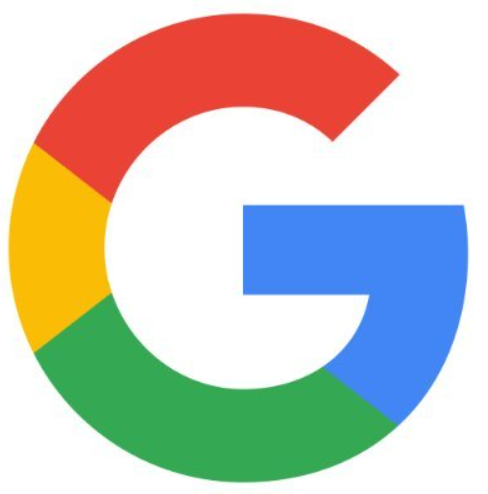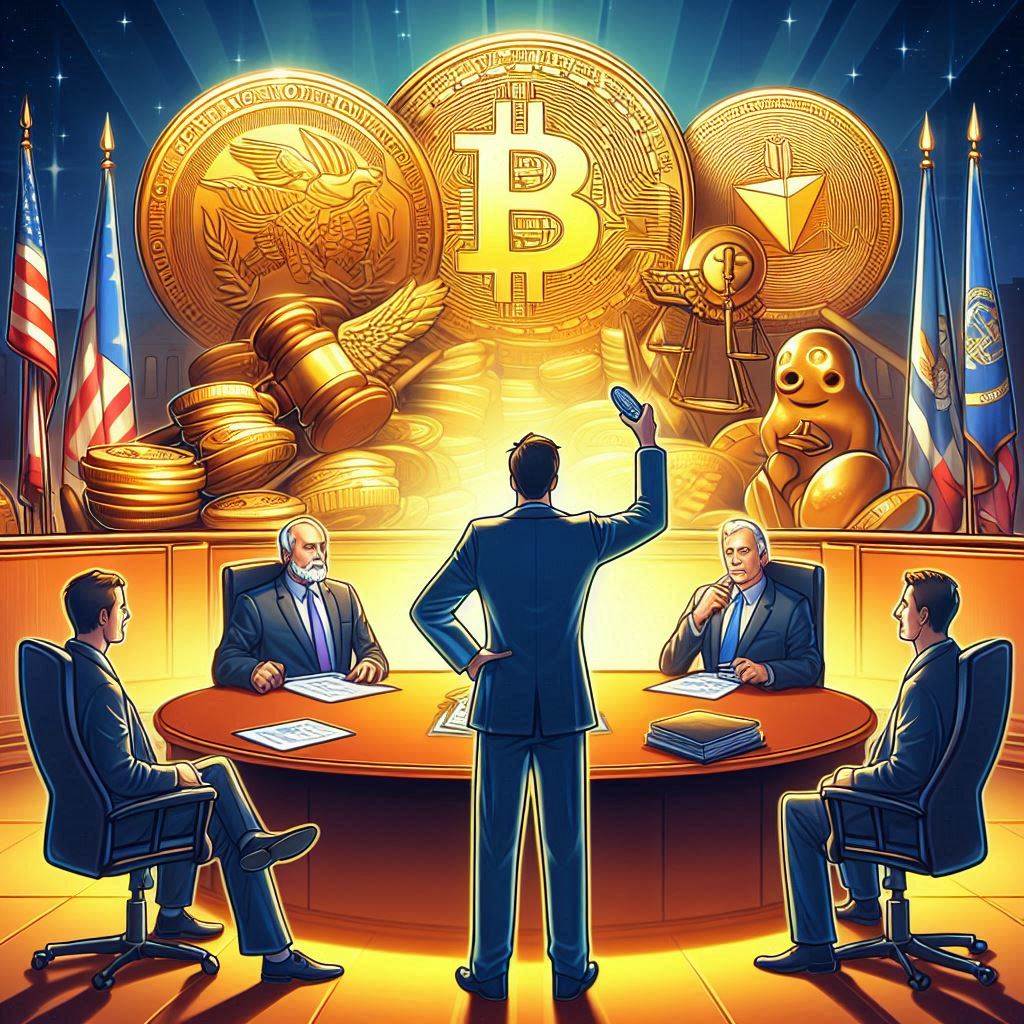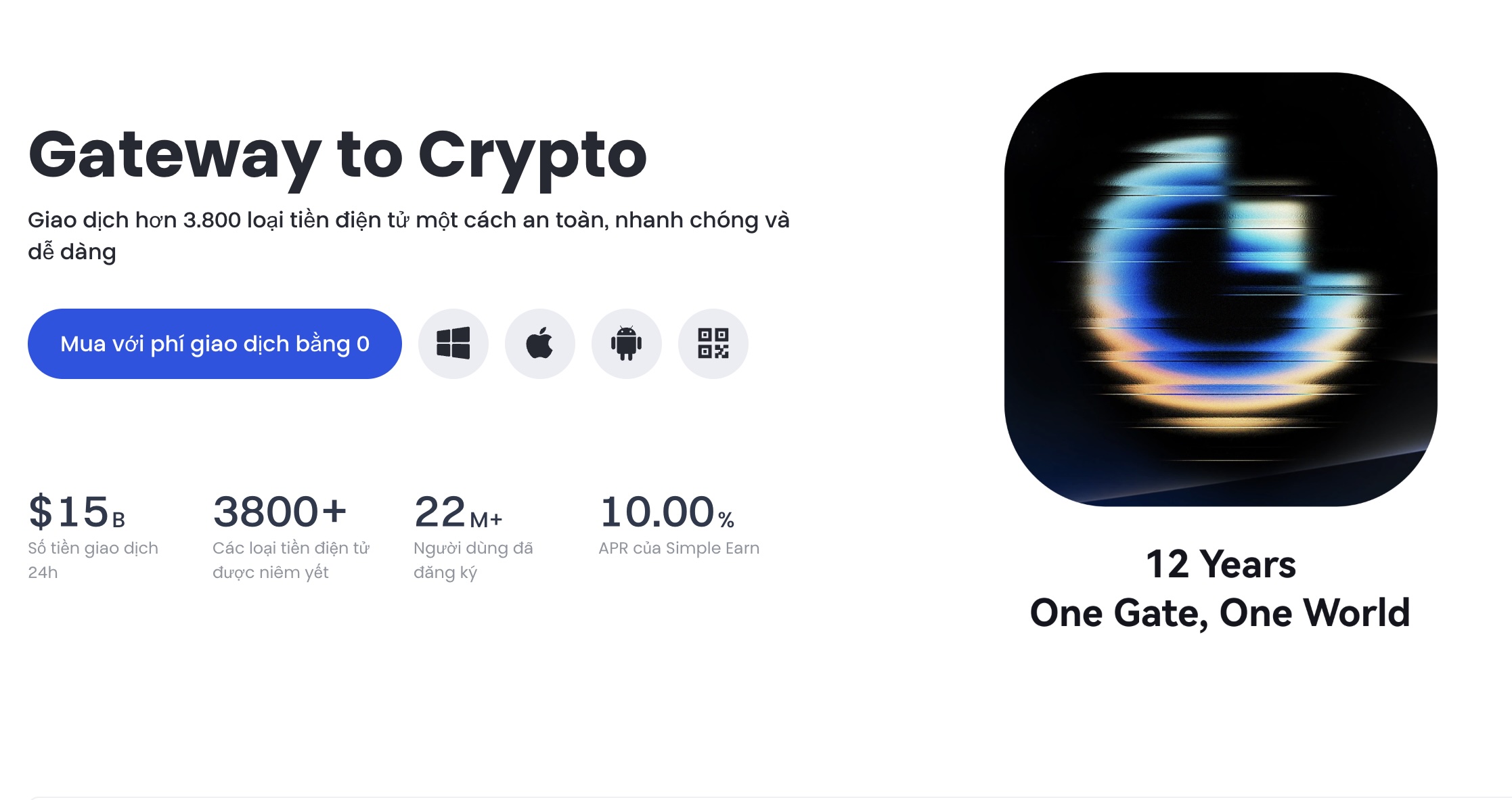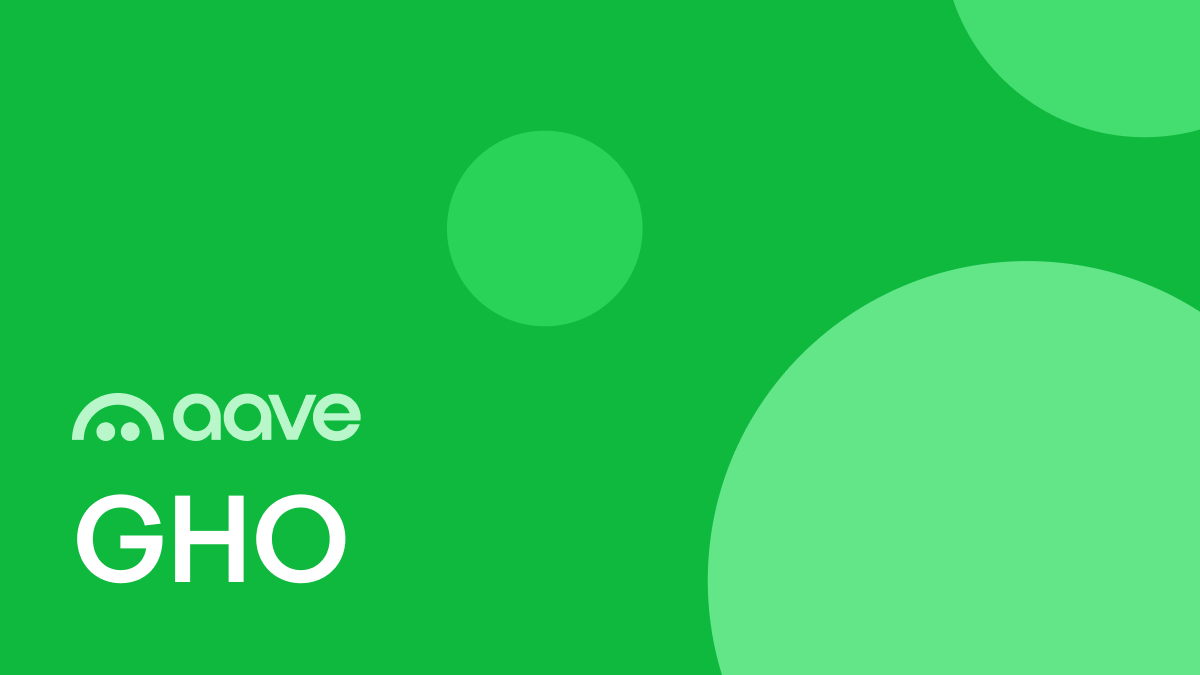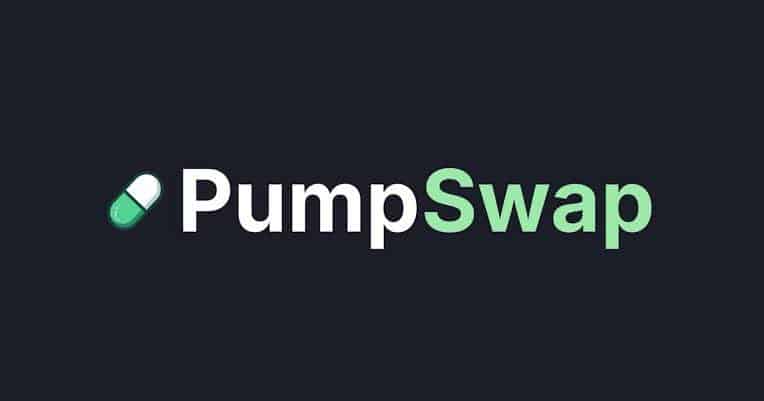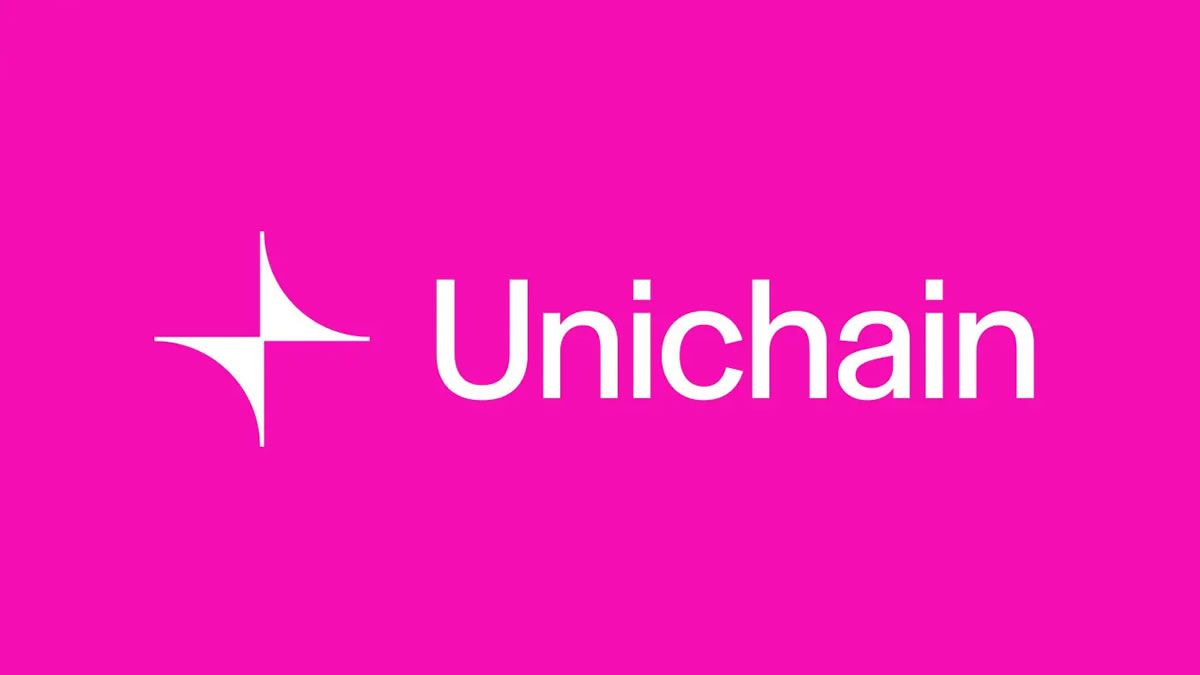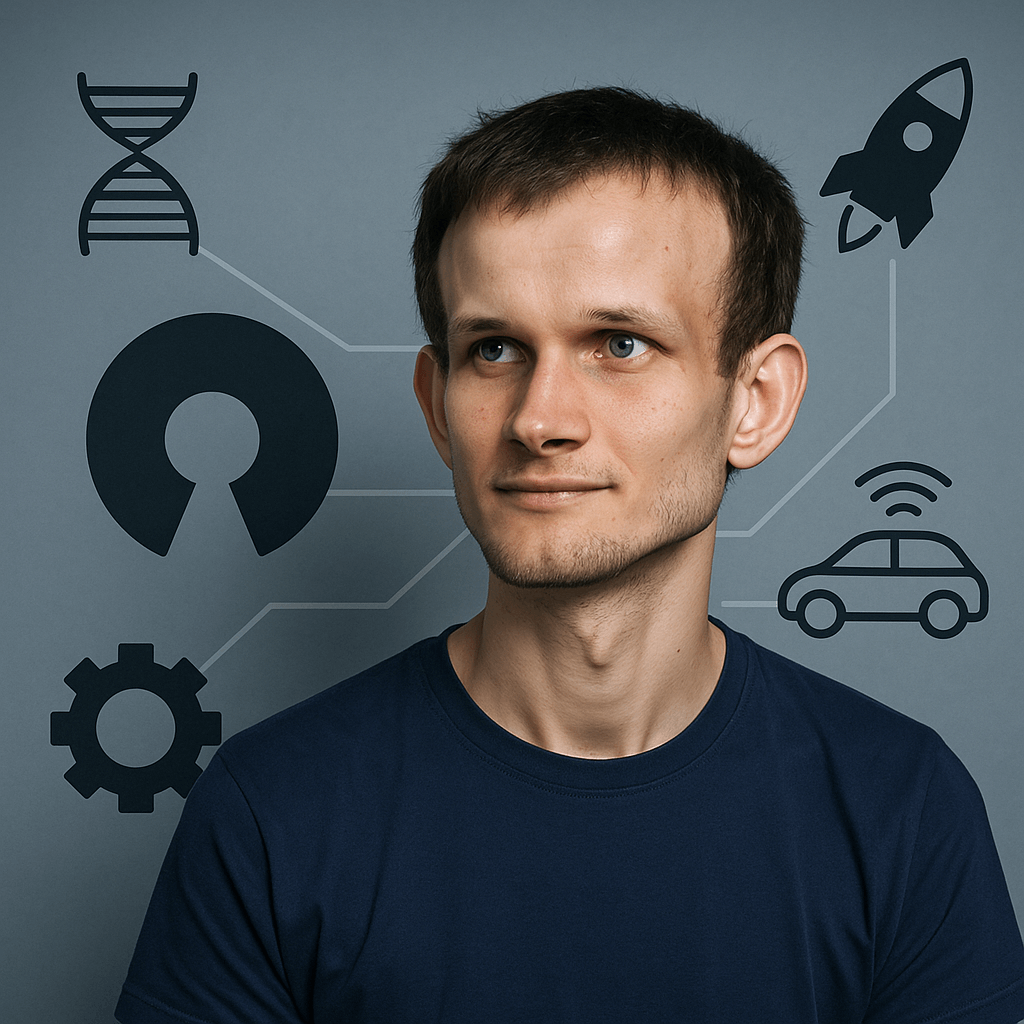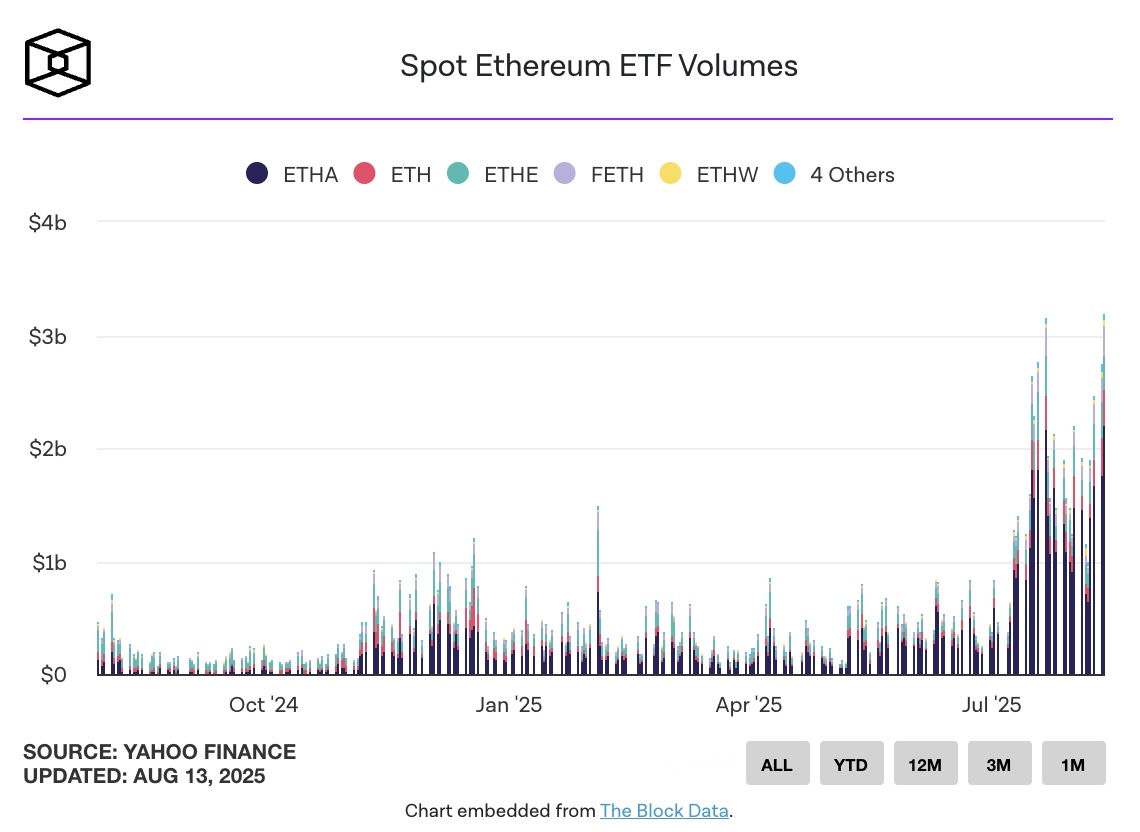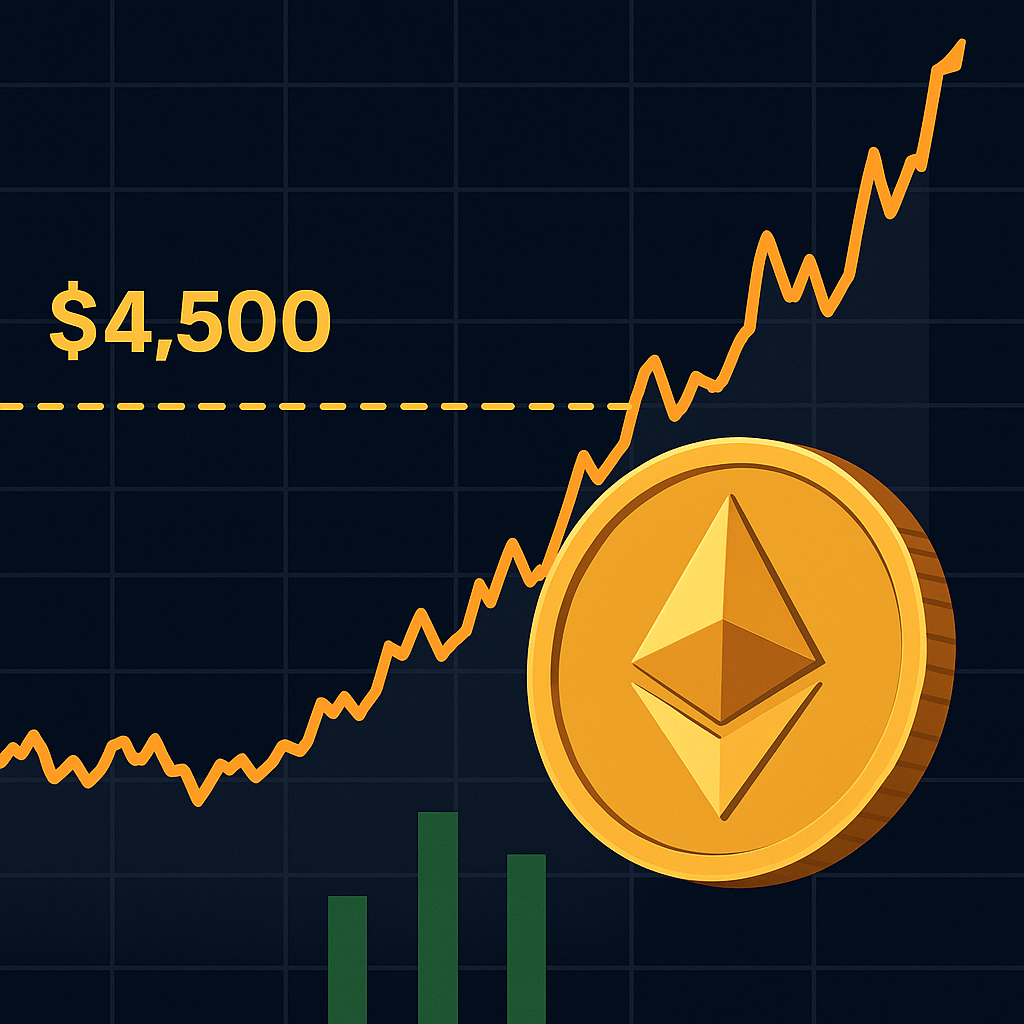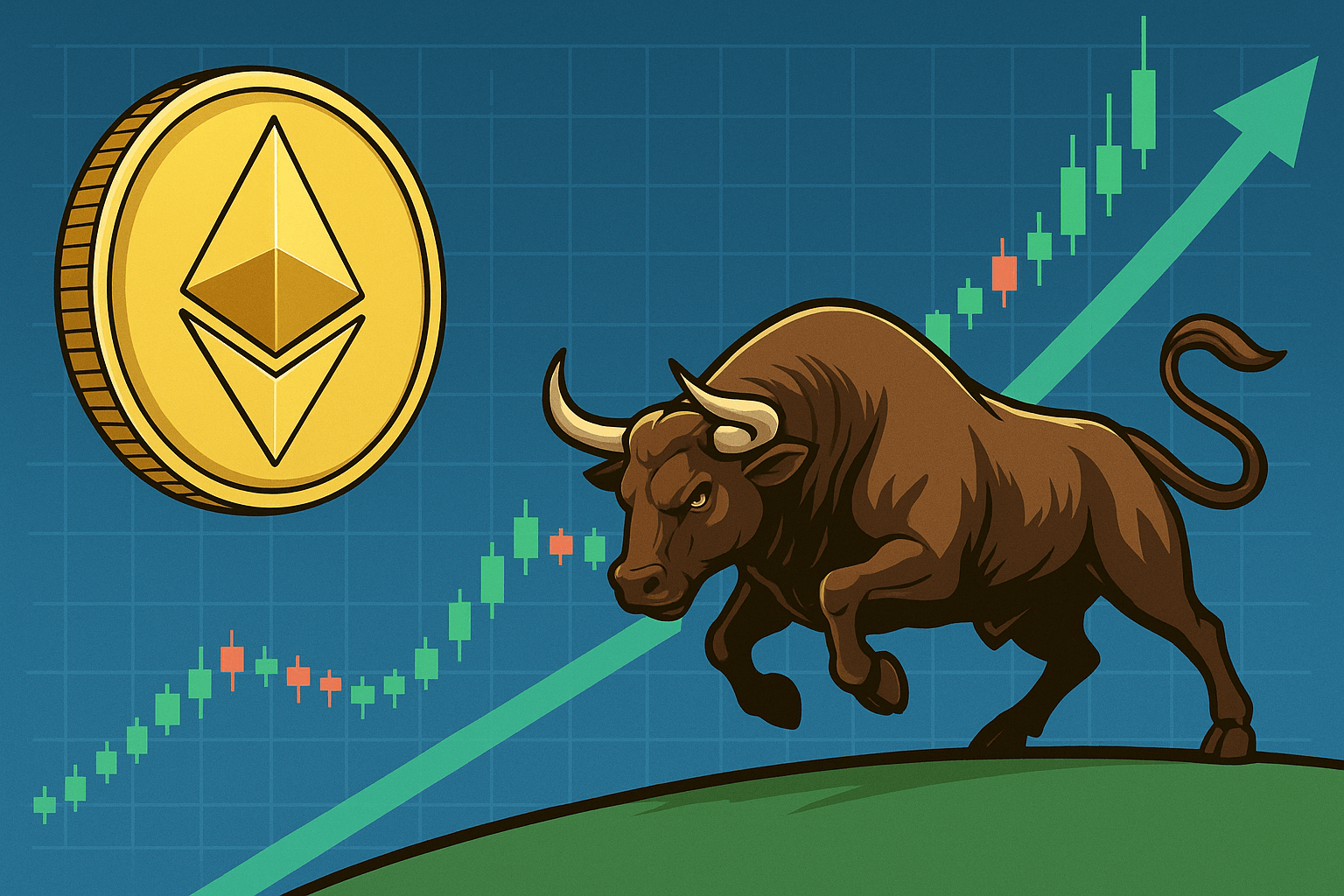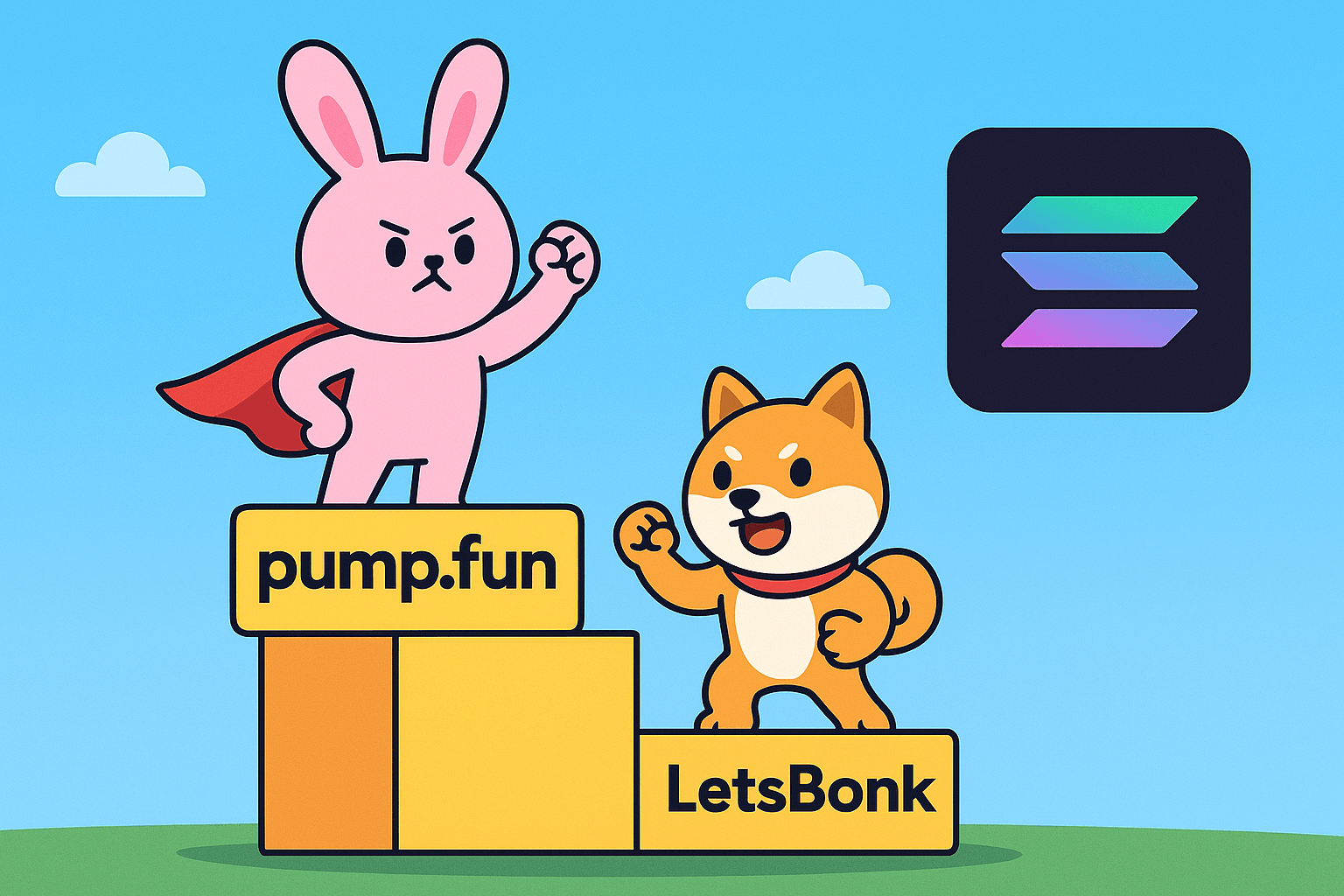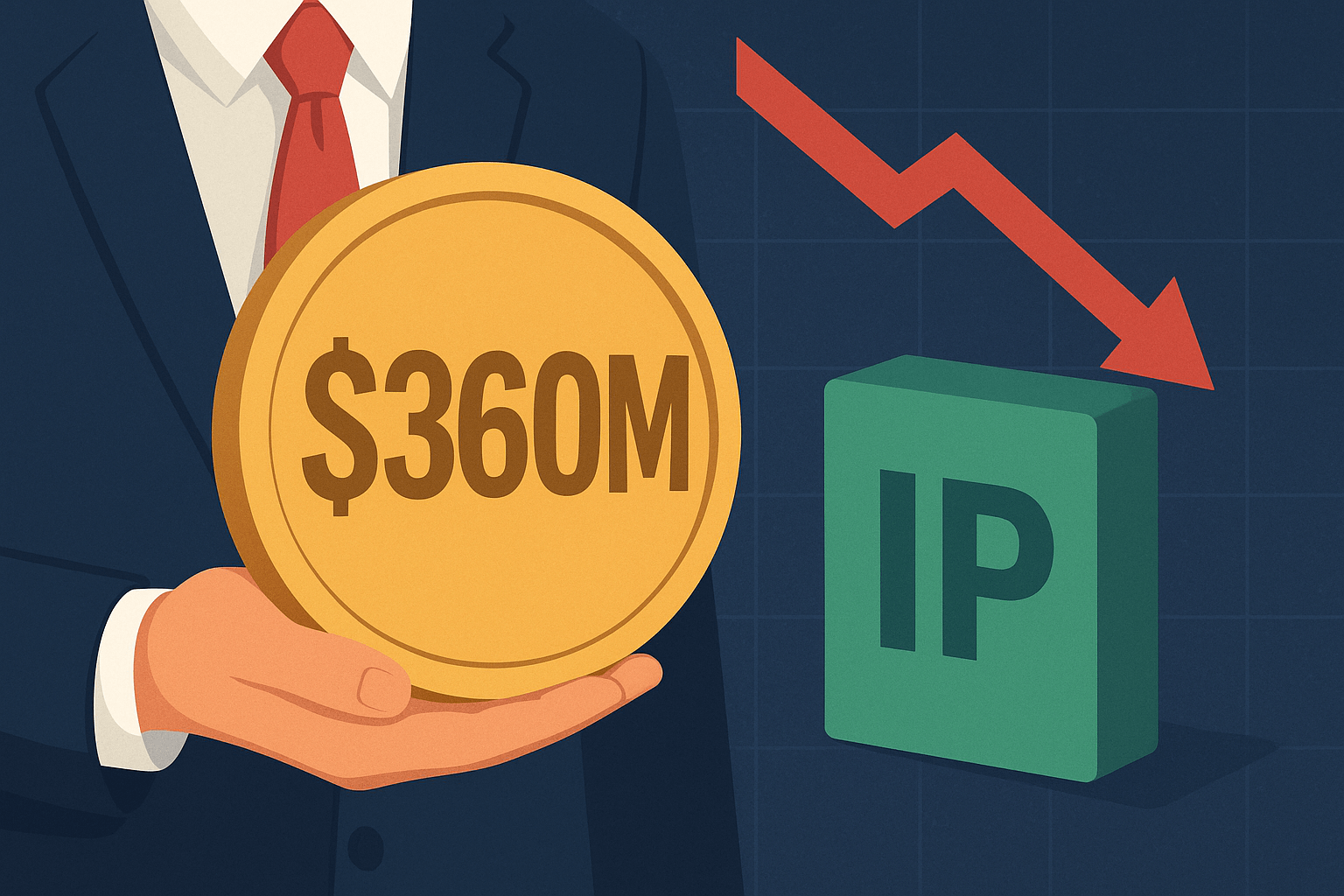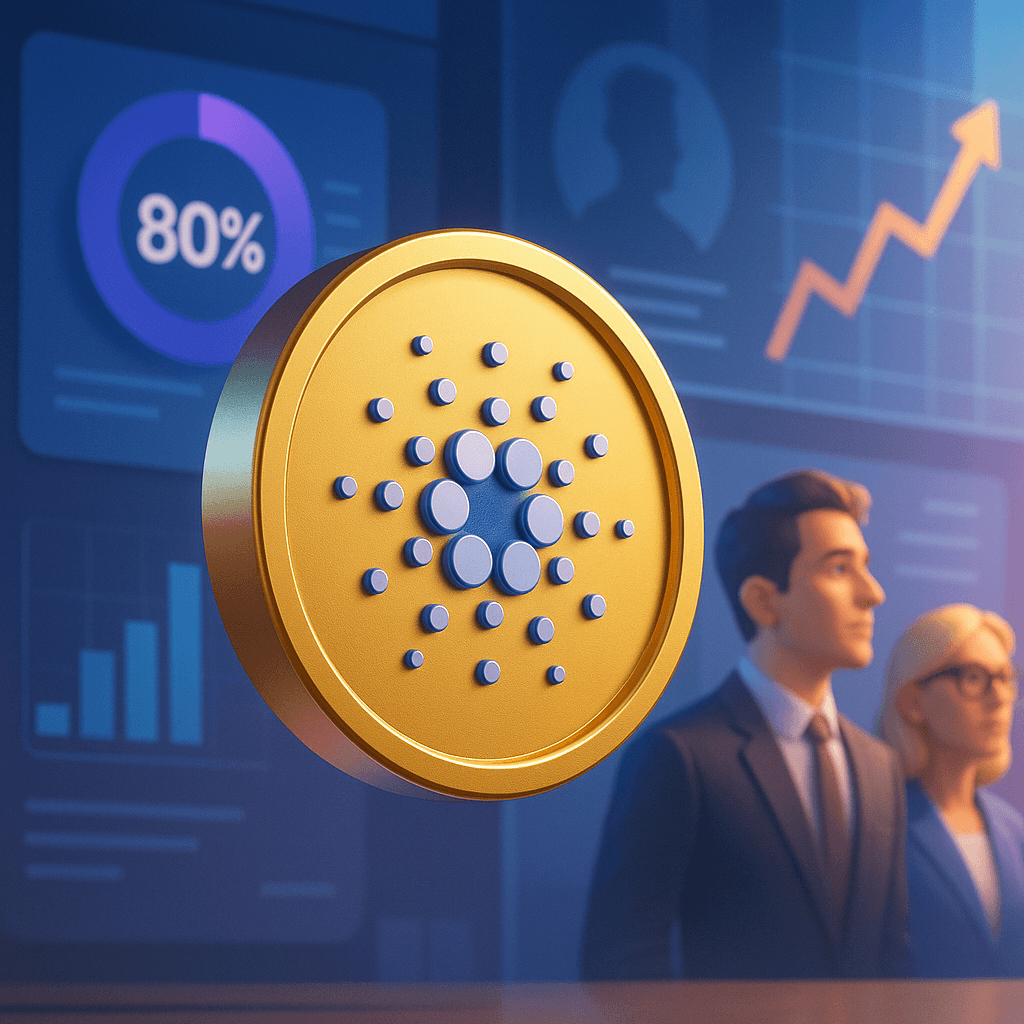Google Authenticator là một ứng dụng xác thực hai yếu tố (2FA) do Google phát triển, giúp tăng cường bảo mật cho các tài khoản trực tuyến bằng cách cung cấp mã xác minh tạm thời (TOTP – Time-based One-Time Password). Ứng dụng này được sử dụng rộng rãi trên các nền tảng như sàn giao dịch tiền mã hóa (Binance, Bybit, Bitget, Gate.io), tài khoản email, mạng xã hội, và nhiều dịch vụ khác yêu cầu bảo mật cao. Trong bài viết này, chúng ta sẽ tìm hiểu Google Authenticator là gì, cách hoạt động, và hướng dẫn sử dụng chi tiết để bảo vệ tài khoản của bạn.
Google Authenticator Là Gì?
Google Authenticator là một ứng dụng miễn phí, hoạt động trên điện thoại thông minh (iOS và Android), tạo mã xác minh 6-8 chữ số thay đổi mỗi 30 giây. Mã này được sử dụng như một lớp bảo mật thứ hai, ngoài mật khẩu, để xác nhận danh tính khi đăng nhập, rút tiền, hoặc thực hiện các giao dịch quan trọng.
Đặc điểm nổi bật:
- Hoạt động ngoại tuyến: Không cần kết nối internet, mã được tạo dựa trên thời gian thiết bị.
- Bảo mật cao: Mã chỉ tồn tại trong 30 giây và không thể tái sử dụng.
- Hỗ trợ nhiều tài khoản: Có thể liên kết nhiều tài khoản từ các dịch vụ khác nhau (Google, Binance, Dropbox, v.v.).
- Đơn giản và miễn phí: Giao diện dễ sử dụng, không mất phí tải hoặc sử dụng.
Cách hoạt động: Google Authenticator sử dụng thuật toán TOTP, kết hợp thời gian hiện tại và một khóa bí mật (secret key) để tạo mã xác minh. Khóa bí mật được chia sẻ giữa ứng dụng và dịch vụ bạn kích hoạt 2FA, đảm bảo mã chỉ hợp lệ trong thời gian ngắn.
Lợi Ích Của Việc Sử Dụng Google Authenticator
- Tăng cường bảo mật: Ngay cả khi mật khẩu bị lộ, kẻ tấn công không thể truy cập tài khoản mà không có mã 2FA.
- Giảm rủi ro lừa đảo: Mã thay đổi liên tục, giúp ngăn chặn các cuộc tấn công phishing hoặc keylogging.
- Hỗ trợ đa nền tảng: Có thể sử dụng cho nhiều dịch vụ, từ sàn giao dịch tiền mã hóa đến tài khoản ngân hàng.
- Dễ dàng khôi phục: Nếu lưu khóa bí mật hoặc mã QR, bạn có thể khôi phục tài khoản trên thiết bị mới.
Nhược điểm:
- Nếu mất điện thoại hoặc không sao lưu khóa bí mật, việc khôi phục có thể phức tạp.
- Phụ thuộc vào đồng bộ thời gian trên thiết bị, nếu sai múi giờ, mã có thể không hoạt động.
Hướng Dẫn Tải Và Cài Đặt Google Authenticator
Bước 1: Tải ứng dụng
- Trên iOS: Mở App Store, tìm “Google Authenticator”, và nhấn “Get” để tải.
- Trên Android: Mở Google Play Store, tìm “Google Authenticator”, và nhấn “Install”.
- Link tải chính thức:
- iOS: App Store
- Android: Google Play
Bước 2: Cài đặt
- Sau khi tải, mở ứng dụng. Giao diện sẽ hiển thị màn hình chào mừng.
- Nhấn “Get Started” và cấp quyền truy cập camera (để quét mã QR).
Lưu ý: Đảm bảo tải ứng dụng từ nguồn chính thức để tránh phần mềm giả mạo.
Hướng Dẫn Sử Dụng Google Authenticator
Dưới đây là các bước chi tiết để kích hoạt và sử dụng Google Authenticator cho một tài khoản (ví dụ: tài khoản sàn hoặc Gmail).
Bước 1: Kích hoạt 2FA trên dịch vụ
- Đăng nhập vào dịch vụ:
- Truy cập tài khoản bạn muốn bảo vệ (ví dụ: Bybit, Gate.io, Binance, hoặc Google Account).
- Vào phần cài đặt bảo mật (thường là “Security”, “Two-Factor Authentication”, hoặc “2FA”).
- Chọn Google Authenticator:
- Trong tùy chọn 2FA, chọn “Google Authenticator” (thay vì SMS hoặc email).
- Dịch vụ sẽ hiển thị mã QR và một khóa bí mật (secret key) dạng chữ.
- Lưu khóa bí mật:
- Sao chép hoặc chụp ảnh màn hình khóa bí mật và lưu ở nơi an toàn (ví dụ: ổ USB, giấy viết tay).
- Khóa này cần thiết để khôi phục tài khoản nếu bạn mất điện thoại.
Bước 2: Liên kết Google Authenticator
- Mở Google Authenticator:
- Trên điện thoại, mở ứng dụng Google Authenticator.
- Nhấn biểu tượng dấu “+” (góc dưới bên phải) để thêm tài khoản mới.
- Quét mã QR hoặc nhập khóa thủ công:
- Quét mã QR: Chọn “Scan a QR code” và hướng camera vào mã QR trên màn hình dịch vụ.
- Nhập khóa thủ công: Chọn “Enter a setup key”, nhập tên tài khoản và khóa bí mật, sau đó nhấn “Add”.
- Sau khi thêm, ứng dụng sẽ hiển thị mã 6-8 chữ số cho tài khoản đó, cập nhật mỗi 30 giây.
Bước 3: Xác minh mã 2FA
- Quay lại dịch vụ, nhập mã hiện tại từ Google Authenticator vào ô yêu cầu.
- Nhấn “Confirm” hoặc “Enable 2FA” để hoàn tất.
- Một số dịch vụ sẽ cung cấp mã khôi phục (recovery code). Lưu mã này ở nơi an toàn để sử dụng nếu mất quyền truy cập vào Google Authenticator.
Bước 4: Sử dụng mã để đăng nhập
- Mỗi khi đăng nhập, rút tiền, hoặc thực hiện hành động nhạy cảm, dịch vụ sẽ yêu cầu mã 2FA.
- Mở Google Authenticator, lấy mã hiện tại cho tài khoản tương ứng, và nhập trước khi mã hết hạn (thanh tiến trình trên ứng dụng cho biết thời gian còn lại).
Hướng Dẫn Khôi Phục Google Authenticator
Nếu bạn đổi điện thoại, xóa ứng dụng, hoặc mất thiết bị, bạn có thể khôi phục Google Authenticator bằng cách sau:
Trường hợp 1: Có khóa bí mật hoặc mã QR
- Tải lại Google Authenticator trên thiết bị mới.
- Thêm tài khoản bằng cách quét mã QR đã lưu hoặc nhập khóa bí mật thủ công.
Trường hợp 2: Có mã khôi phục
- Truy cập dịch vụ, sử dụng mã khôi phục (recovery code) để tắt 2FA hoặc liên kết lại Google Authenticator.
Trường hợp 3: Không có khóa bí mật hoặc mã khôi phục
- Liên hệ bộ phận hỗ trợ của dịch vụ.
- Cung cấp thông tin xác minh danh tính (KYC, lịch sử giao dịch, email đăng ký).
- Quá trình này có thể mất thời gian và không phải lúc nào cũng thành công.
Mẹo: Để tránh mất quyền truy cập, luôn sao lưu khóa bí mật/mã QR và mã khôi phục ngay khi kích hoạt 2FA.
Một Số Lưu Ý Khi Sử Dụng Google Authenticator
- Đồng bộ thời gian: Đảm bảo thời gian trên điện thoại được đặt tự động (Settings > Date & Time > Automatic). Nếu thời gian sai, mã sẽ không hoạt động.
- Bảo vệ thiết bị: Sử dụng mật khẩu/mở khóa sinh trắc học cho điện thoại để ngăn truy cập trái phép vào Google Authenticator.
- Không chụp ảnh màn hình mã QR: Trừ khi cần sao lưu, tránh chụp ảnh mã QR và lưu trên đám mây để giảm nguy cơ bị hack.
- Chuyển tài khoản sang thiết bị mới: Nếu đổi điện thoại, sử dụng tính năng “Transfer Accounts” (trên Android) để di chuyển tài khoản sang thiết bị mới mà không cần mã QR.
- Kiểm tra dịch vụ giả mạo: Chỉ quét mã QR từ trang web hoặc ứng dụng chính thức của dịch vụ.
So Sánh Google Authenticator Với Các Ứng Dụng 2FA Khác
|
Ứng dụng |
Ưu điểm |
Nhược điểm |
|
Google Authenticator |
Miễn phí, ngoại tuyến, đơn giản |
Không có mật khẩu bảo vệ ứng dụng |
|
Authy |
Sao lưu đám mây, đồng bộ đa thiết bị |
Yêu cầu kết nối internet để đồng bộ |
|
Microsoft Authenticator |
Tích hợp tốt với tài khoản Microsoft |
Giao diện phức tạp hơn |
|
LastPass Authenticator |
Tích hợp với trình quản lý mật khẩu |
Yêu cầu tài khoản LastPass |
Google Authenticator là lựa chọn tốt cho người ưu tiên sự đơn giản và bảo mật ngoại tuyến, nhưng nếu cần sao lưu dễ dàng, Authy có thể phù hợp hơn.
Kết Luận
Google Authenticator là một công cụ mạnh mẽ và dễ sử dụng để bảo vệ tài khoản trực tuyến khỏi các mối đe dọa như hack hoặc phishing. Với khả năng tạo mã xác minh ngoại tuyến và hỗ trợ nhiều dịch vụ, đây là lựa chọn lý tưởng cho người dùng cá nhân, đặc biệt trong lĩnh vực tiền mã hóa. Tuy nhiên, hãy luôn sao lưu khóa bí mật và mã khôi phục để tránh rắc rối khi mất thiết bị.
Hãy tải Google Authenticator ngay hôm nay và kích hoạt 2FA cho các tài khoản quan trọng của bạn để đảm bảo an toàn tuyệt đối!
Tham gia Telegram: https://t.me/tapchibitcoinvn
Twitter (X): https://twitter.com/tapchibtc_io
Tiktok: https://www.tiktok.com/@tapchibitcoin
Youtube: https://www.youtube.com/@tapchibitcoinvn
- Tài khoản X (Twitter) của Vitalik Buterin bị hack
- Cách giữ bảo mật 2FA của Authy mà không lo bị mất điện thoại.
- CZ kêu gọi sử dụng 2FA sau khi Vitalik Buterin bị hack tài khoản X
Vương Tiễn
- Thẻ đính kèm:

 Bitcoin
Bitcoin  Ethereum
Ethereum  XRP
XRP  Tether
Tether  Solana
Solana  USDC
USDC  Lido Staked Ether
Lido Staked Ether  Dogecoin
Dogecoin  TRON
TRON  Cardano
Cardano  Wrapped stETH
Wrapped stETH  Chainlink
Chainlink  Hyperliquid
Hyperliquid  Wrapped Bitcoin
Wrapped Bitcoin 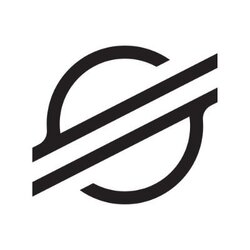 Stellar
Stellar  Sui
Sui  Wrapped eETH
Wrapped eETH